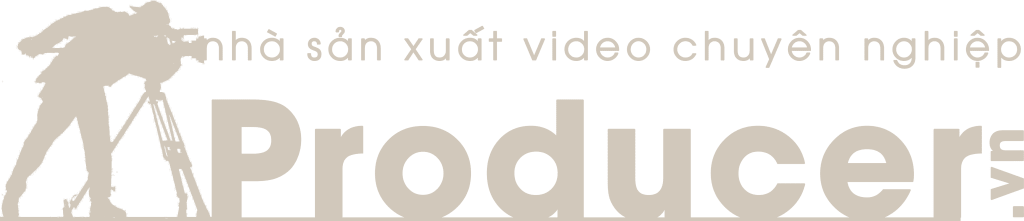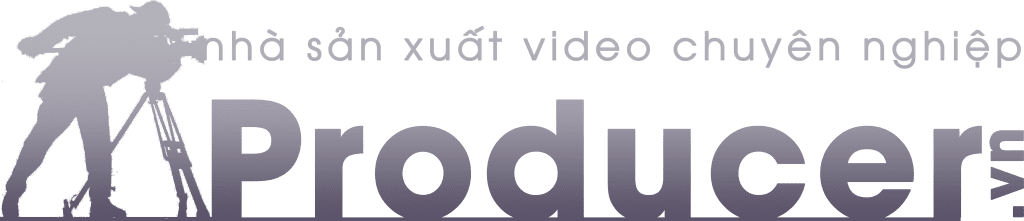Bạn đang tìm Hướng dẫn sử dụng After Effect ? Ứng dụng dùng để tạo hiệu ứng của các bên cung cấp Dịch vụ làm VFX và Kỹ xảo cho video theo yêu cầu trong phim. After Effect là một phần mềm dựng phim mà tất cả các nhà dựng phim chuyên nghiệp đều cần biết và sử dụng thành thạo nếu muốn tạo ra một video với hiệu ứng, kỹ xảo tuyệt diệu. Nếu bạn đang mới học dùng After Effect thì bài viết này chắc chắn dành cho bạn. Producer.vn sẽ hướng dẫn cho bạn cách sử dụng After Effect thành thạo nhất.
Phần mềm After Effect là gì?
Trước khi học cách sử dụng After Effect, bạn nên tìm hiểu sơ qua về các khái niệm After Effect là gì? Khác với chương trình Photoshop nếu dùng để xử lý ảnh tĩnh thì phần mềm After Effect (AE) dùng để xử lý ảnh động, hiểu nôm na là các hiệu ứng đặc biệt trong phim chuyên nghiệp. After Effect là một trong những công cụ được sử dụng nhiều nhất trên thế giới. Nó được phát triển bởi Adobe và có nhiều phiên bản cập nhật khác nhau.
Hiện nay, phần mềm After Effect ra đời giúp ngành truyền thông và sản xuất phim truyền hình tiến xa hơn. Trong phim quảng cáo, AE được sử dụng như một giải pháp hữu hiệu cho kỹ thuật dàn dựng TVC. Ngoài ra, phần mềm After Effect hỗ trợ những ai đang học kiến trúc, mỹ thuật, đồ họa chuyển động 3D.
Trong ngành công nghệ thông tin, thiết kế đồ họa, AE được sử dụng để xây dựng các quảng cáo và phát triển các hiệu ứng đồ họa. Hơn nữa, hiện nay, nguồn nhân lực về tri thức AE vẫn còn khan hiếm về kỹ năng và kiến thức.
Hướng dẫn sử dụng After Effect
Các phím nhanh cơ bản của AE
Điều đầu tiên trong một hướng dẫn After Effect là bạn cần biết cách làm quen với bố cục và giao diện (Interface) của phần mềm hoặc làm quen với không gian làm việc của nó (WorkSpace).
Trong số đó, vùng xem dự án chịu trách nhiệm quản lý các tệp quan trọng.
- Timeline: Kiểm soát các hình ảnh động, hiệu ứng … theo thời gian.
- Thay đổi kích thước từng bảng bằng cách di chuyển con trỏ chuột giữa hai bảng.
Các phím tắt thường dùng trong AE:
- Alt + Mouse Wheel: Phóng to chế độ xem dòng thời gian.
- Mouse wheel: phóng to hoặc thu nhỏ vùng xem tổng hợp.
- Ctrl + Alt + B: Đặt vùng làm việc miễn là lớp đó là lớp hiện có.
- Ctrl + N: Tạo một bố cục mới.
- Ctrl + Alt + Shift + N: Tạo thư mục mới.
- Ctrl + Shift + S: Lưu tệp.
Khi bạn đã quen với giao diện After Effect, bạn cần phải tương tác với phần mềm giống như cách bạn làm với Word hoặc PowerPoint.
Các hiệu ứng kỹ xảo cơ bản của AE
- Fracture Design: Hiệu ứng này cho phép bạn chia nhỏ các lớp thành các hành động rất nhanh trong không gian 3D.
- Earth Zoom: Bạn có thể tạo một Trái đất phóng đại bằng phần mềm After Effects. Ngoài ra, bạn có thể biết cách sử dụng mặt nạ và cách liên kết hình ảnh.
- KungFu Energy Ball: Trong hiệu ứng này bạn có thể học cách tạo hiệu ứng với quả cầu năng lượng trong bộ lọc hạt siêu “ma”.
- Speed Particles: Trong hướng dẫn này, bạn sẽ học cách sử dụng các biểu thức để điều khiển các hạt dựa trên vận tốc và học cách làm cho văn bản có giá trị bay trong không gian như một hạt cát.
- Tạo hoạt ảnh phun sơn và hiệu ứng stencil: Bạn sẽ biết cách phun sơn trên video và học các bước để tạo ra một Stencil mà bạn không ngờ tới
- 3D Light Casting: Bạn sẽ tạo ra hiệu ứng khối năng lượng giúp tạo điểm nhấn cho mặt đường kết hợp với công nghệ backtracking. Kết hợp với hướng dẫn After Effects do UNICA chia sẻ, hy vọng bạn có thể nắm được cơ bản để sử dụng phần mềm một cách hiệu quả nhất.
Cách tạo dự án mới trong AE
Ngoài các hướng dẫn cơ bản After Effects ở trên, đây là một số điều bạn nên biết về cách sử dụng After Effects để có hiệu quả tối đa:
- Để tạo một dự án từ các tệp cảnh trong bảng Dự án, bạn cần kéo và thả tệp cảnh vào bảng Thành phần. Kích thước chuẩn HD 1080i là 1920 x 1080 pixel.
- Để sử dụng các hiệu ứng AE, bạn có 2 cách cơ bản để sử dụng chúng:
Chọn menu Hiệu ứng trên thanh công cụ và sử dụng hiệu ứng bạn chọn ở đó. Cách này rất đơn giản, vì các hiệu ứng đã được sắp xếp sẵn trong một mảng các hiệu ứng khác nhau nên việc tìm kiếm các hiệu ứng cũng rất dễ dàng.
Cách thứ hai, đối với những AE thực sự rành thì sử dụng bảng Effects and Presets để tìm kiếm các hiệu ứng. Chỉ cần nhớ tên hiệu ứng và nhập nó vào hộp tìm kiếm. Nếu bạn muốn sử dụng bảng Hiệu ứng và Cài đặt sẵn nhưng không tìm thấy nó, bạn sẽ sử dụng phím tắt Ctrl + 5.
Trên đây là những hướng dẫn sử dụng After Effect cơ bản bạn cần biết. Nếu có bất kỳ thắc mắc nào, hãy liên hệ ngay với producer.vn nhé.

Nhà sản xuất video chuyên nghiệp với nỗ lực mang lại các giải pháp sáng tạo về video, phim cho khách hàng.